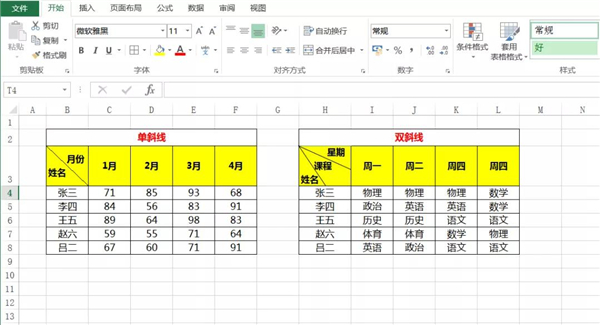| Excel单元格怎么使用斜线一分为二?单元格斜线怎么弄 | 您所在的位置:网站首页 › Excel单元格斜线一分为二怎么弄 › Excel单元格怎么使用斜线一分为二?单元格斜线怎么弄 |
Excel单元格怎么使用斜线一分为二?单元格斜线怎么弄
|
当前位置:系统之家 > 系统教程 > 使用斜线一分为二
Excel单元格怎么使用斜线一分为二?单元格斜线怎么弄
时间:2023-06-27 11:44:03 作者:木子 来源:系统之家 1. 扫描二维码随时看资讯 2. 请使用手机浏览器访问: https://m.xitongzhijia.net/xtjc/20210517/211080.html 手机查看 评论 反馈  财务报表Excel模板 海量资源 人力行政Excel模板 每日更新 市场销售Excel模板 风格多样 教育培训Excel模板 任意下载Excel单元格怎么使用斜线一分为二?我们在使用表格的时候,经常会在做表格的时候,想把一个单元格通过斜线一分为二。使得表格的上面是一部分,下面是一部分,然后分别输入标题,但是不会操作,今天小编就给大家带来了把一个单元格一分为二的方法,快来学习吧。【更多精品素材欢迎前往办公之家下载】
案例一:两步快速制作单表格单斜线 第一步:首先在单元格中依次输入文字:月份和姓名,然后用Alt+Enter快捷键将两个词进行强制换行。然后文本在单元格中进行左对齐,将月份内容通过空格推动到靠右对齐。如下图所示: 
第二步:点击单元格,右键选择单元格格式设置—边框,然后点击边框线里面的单元格对角线,这样我们就自动添加号了单斜线。如下图所示: 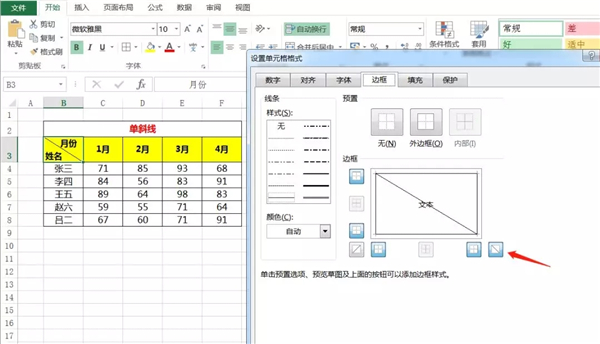
案例二:两步快速制作Excel单元格中的表格双斜线 第一步:我们依次在单元格中输入文字:星期、课程和姓名。然后通过Alt+Enter强制换行的操作,利用空格键调整词在单元格中的位置。如下图所示: 
第二步:我们点击菜单栏:插入—形状,通过画图的方式依次添加多条斜线。这样我们就做好了表格中的双斜线。如下图所示: 
以上就是系统之家小编为你带来的关于“Excel单元格怎么使用斜线一分为二?单元格斜线怎么弄”的全部内容了,希望可以解决你的问题,感谢您的阅读,更多精彩内容请关注系统之家官网。 标签 Excel为什么Excel表格下拉公式不自动计算? 下一篇 > Excel表格Ctrl+E都有哪些功能?带你解锁Ctrl+E的7种实用小技巧 相关教程 教你Excel更改文件默认保存格式的简单步骤 Excel底部滚动条不显示怎么办? Excel复制数字显示井号怎么办? 为什么Excel求和结果总是为0 Excel怎么保存筛选后的数据详情 Excel下拉列表设置多选的方法 ExceL怎么设置下拉菜单自动计算 Excel复制过来的表格怎么高度宽度一致? Excel表格怎么冻结多行多列? Excel怎么把两个折线图合成一个?
Excel数据透视表日期怎么按月汇总?Excel数据透视表日期按月汇总教程 
Excel表格中怎么将图片置于文字下方?Excel中图片浮于文字下方的方法 
Excel表格中的图片怎么批量删除-在Excel中删除所有图片的方法 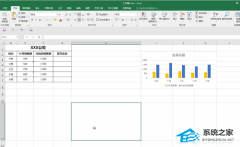
Excel怎么调图片为嵌入式-Excel将图片嵌入单元格的设置方法 发表评论共0条  没有更多评论了
没有更多评论了
评论就这些咯,让大家也知道你的独特见解 立即评论以上留言仅代表用户个人观点,不代表系统之家立场 |
【本文地址】